Keskustelu suoraan Microsoft Teamsissa Power BI -palvelu
Voit avata Teams-keskustelun Power BI -koontinäytöistä, raporteista, visualisoinneista ja semanttisista malleista suoraan Power BI -palvelu. Keskustele Teamsissa -ominaisuuden avulla voit aloittaa keskusteluja nopeasti, kun tarkastelet raportteja, koontinäyttöjä ja semanttisia malleja Power BI -palvelu.
Edellytykset
Jos haluat käyttää Keskustele Teamsissa -toimintoa Power BI:ssä, varmista, ettei Power BI -järjestelmänvalvojasi ole poistanut Jaa Teamsiin -vuokraaja-asetusta käytöstä Power BI -hallintaportaalissa. Tämän asetuksen avulla organisaatiot voivat piilottaa Keskustele Teamsissa -painikkeen. Lisätietoja on artikkelissa Power BI:n hallintaportaali .
Lisätietoja siitä, miten Power BI ja Microsoft Teams toimivat yhdessä, mukaan lukien muut vaatimukset, on artikkelissa Yhteistyön tekeminen Microsoft Teamsissa Power BI :n avulla.
Keskusteleminen Power BI -sisällöstä Microsoft Teamsissa
Näiden ohjeiden avulla voit jakaa linkkejä raportteihin, koontinäyttöihin, visualisointeihin ja semanttisiin malleihin Power BI -palvelu sekä Microsoft Teamsin kanavissa ja keskusteluissa.
Valitse joko Power BI -palvelu tai Microsoft Teamsissa jokin seuraavista vaihtoehdoista:
Keskustele Teamsissa koontinäytön, raportin tai semanttisen mallin toimintopalkissa:
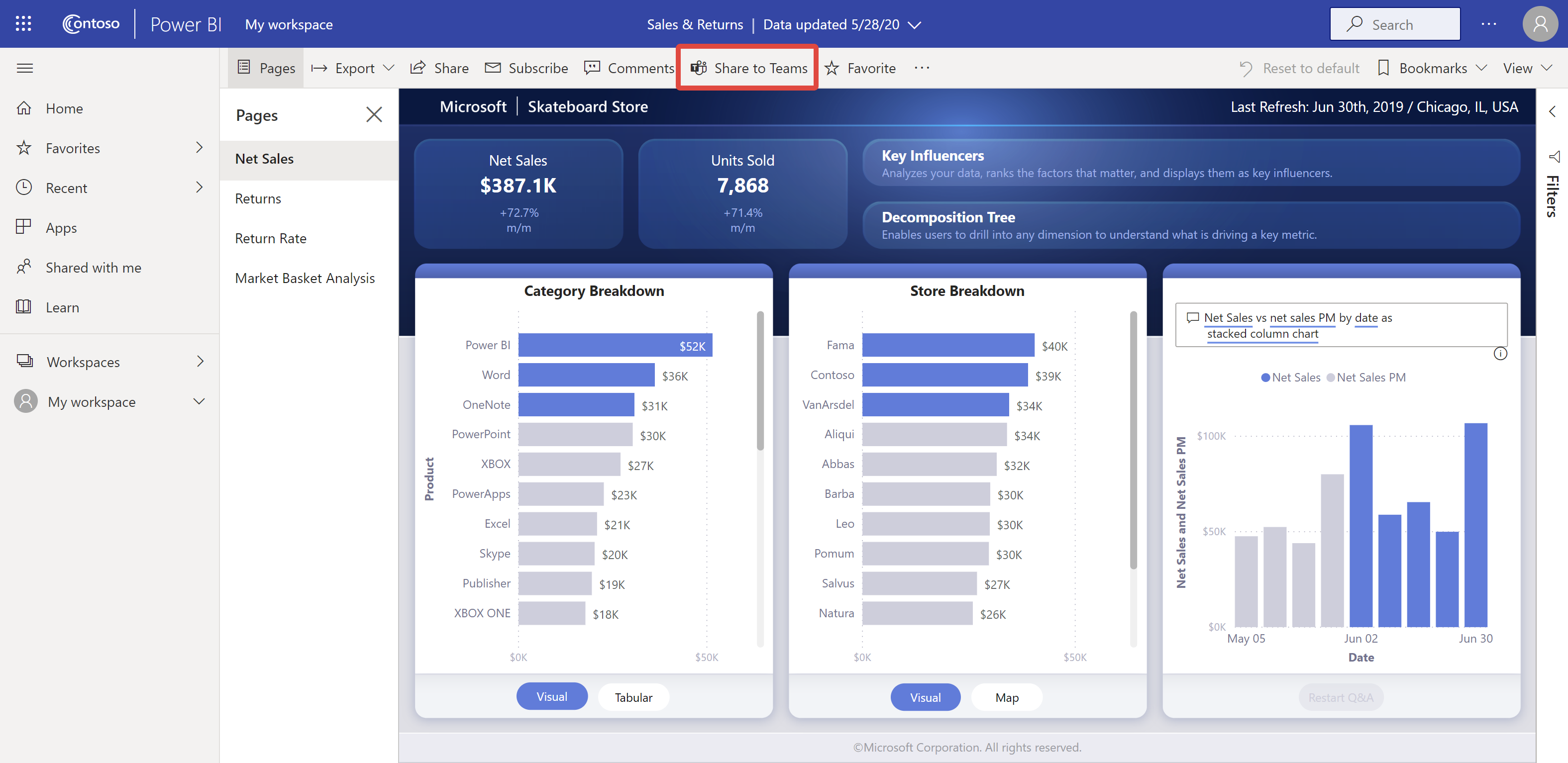
Keskustele Teamsissa yksittäisen visualisoinnin pikavalikossa:

Valitse Jaa Microsoft Teamsiin - valintaikkunassa henkilö, ryhmä tai kanava, jolle haluat lähettää linkin. Voit kirjoittaa halutessasi viestin. Sinua saatetaan ensin pyytää kirjautumaan sisään Microsoft Teamsiin.
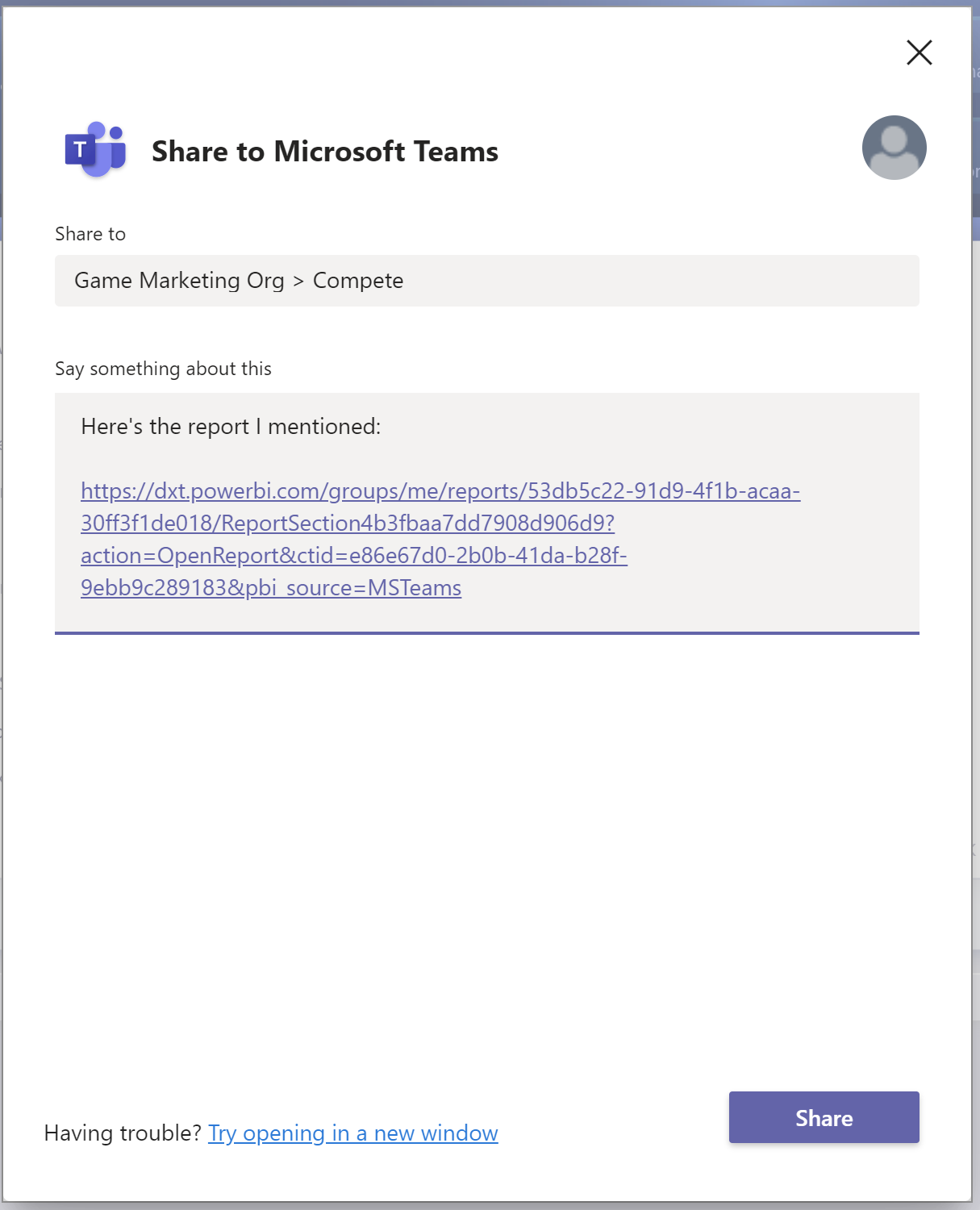
Lähetä linkki valitsemalla Jaa . Linkki lisätään aiemmin luotuihin keskusteluihin, tai se aloittaa uuden keskustelun.
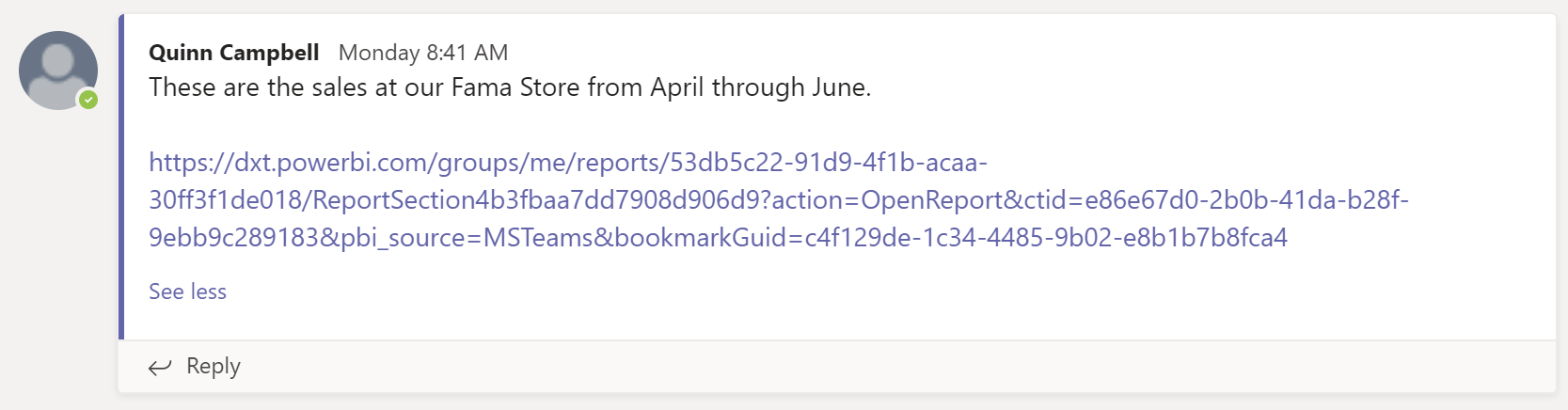
Avaa kohde Power BI -palvelu valitsemalla linkki.
Jos käytit tietyn visualisoinnin pikavalikkoa, visualisointi korostetaan, kun raportti avautuu.
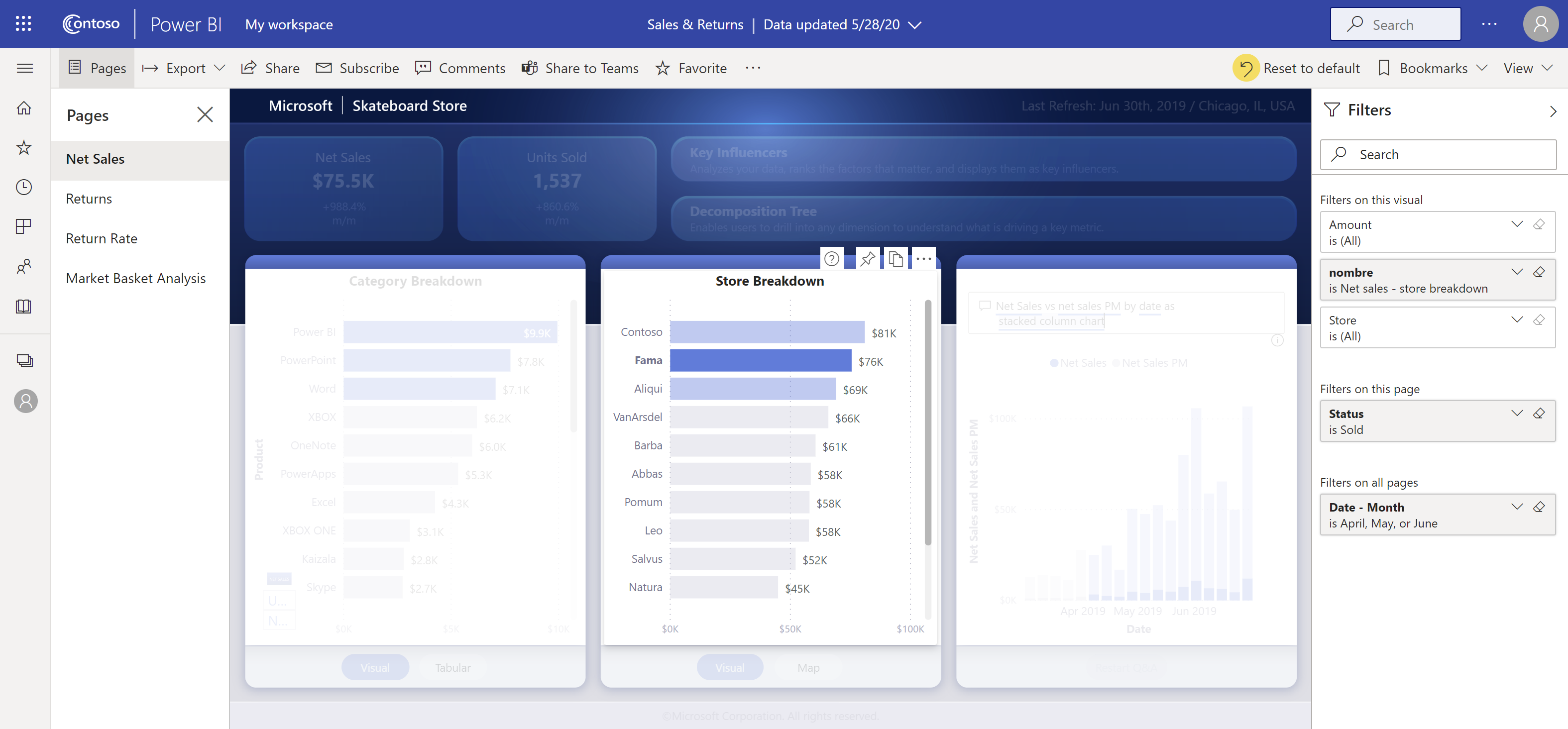
Tunnetut ongelmat ja rajoitukset
- Käyttäjät, joilla ei ole Power BI:n tai raportin käyttöoikeutta, näkevät Sisältö ei ole käytettävissä -sanoman.
- Keskustele Teamsissa -painike ei välttämättä toimi, jos selaimesi yksityisyysasetukset ovat ankarat. Käytetäänkö sinulla ongelmia? Yritä avata uudessa ikkunassa , jos valintaikkuna ei avaudu oikein.
- Keskustele Teamsissa ei sisällä linkin esikatselua.
- Linkkien esikatselut ja Keskustele Teamsissa eivät anna käyttäjille oikeuksia kohteen tarkastelemiseen. Käyttöoikeuksia on hallittava erikseen.
- Keskustele Teamsissa -painike ei ole käytettävissä visualisoinnin pikavalikoissa, kun raportin tekijä määrittää visualisoinnin Lisää vaihtoehtoja -toiminnoksi vaihtoehdon Ei käytössä.
- Muita ongelmia on artikkelin Tee yhteistyötä Microsoft Teamsissa kohdassa Tunnetut ongelmat ja rajoitukset.
Liittyvä sisältö
Kysyttävää? Kysy Power BI -yhteisö.